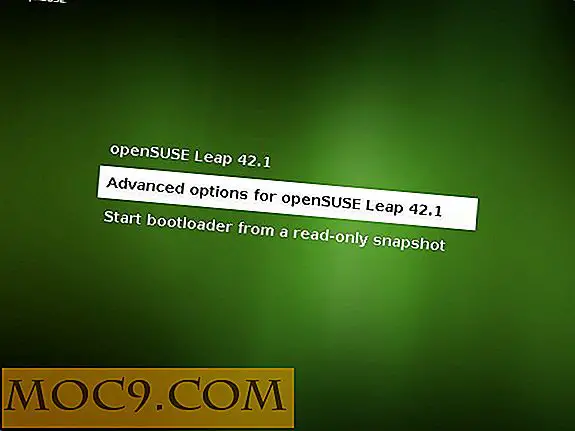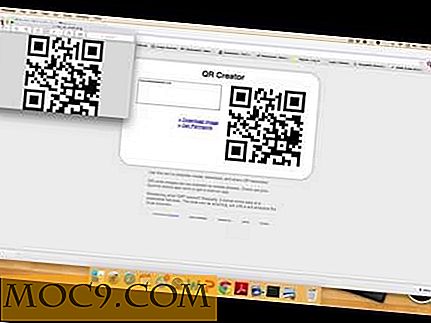כיצד להגדיר אימות שני גורמים על רשתות חברתיות שונות
זה לא דבר יוצא דופן לשמוע כי המשתמשים היו חשבונות שלהם טמבל. כאמצעי זהירות, אתה יכול להחליט להפעיל אמצעי אבטחה כגון אימות שני גורמים רשתות חברתיות יש להציע.
מאחר שלכל רשת חברתית יש עיצוב משלהם, ייתכן שלא תוכל למצוא את האבטחה הזו בקלות. לא לדאוג כי המדריך הבא יראה לך איך אתה יכול לאפשר במהירות אימות שני גורמים עבור הרשתות החברתיות הפופולריות ביותר.
מה זה אימות שני גורמים
אימות שני גורמים (המכונה גם 2FA) היא שכבת הגנה נוספת הדורשת ממך לא רק להזין את הסיסמה ואת שם המשתמש, אלא גם משהו רק אתה יכול לספק כגון קוד שנשלח לטלפון שלך.
טוויטר
כדי להפעיל את האימות של שני גורמים בטוויטר, לחץ על תמונת הפרופיל שלך ובחר הגדרות. טוויטר קוראת למדד האבטחה הזה "אימות כניסה", ותוכל למצוא אותו בקטע האבטחה.

לאחר הפעלת תכונה זו, טוויטר ישלח הודעת טקסט לטלפון שלך עם הקוד שתצטרך להזין כדי לגשת לחשבון שלך. טוויטר יציע לך גם קוד גיבוי למקרה שתאבדו את המכשיר.
לאחר שתגדיר את אימות שני הגורמים ולהזין את הקוד, טוויטר ייתן לך את האפשרות לקבל את קוד הגיבוי שלך. לחץ על האפשרות קוד גיבוי, ו - Twitter יציג קוד זה יבקש ממך לרשום או לקחת צילום מסך של. הקפד לשמור אותו במקום בטוח כפי שאתה צריך את זה.
גוגל פלוס
Google יש דף ייעודי 2FA שבו אתה יכול להגדיר במהירות את אימות שני גורמים. כשתגיע לאתר, לחץ על תחילת העבודה ו- Google תבקש ממך להזין את הסיסמה שלך ולהציג בפניך את המכשירים המקושרים לחשבון שלך.

לחץ על "נסה זאת עכשיו", ותקבל הודעה בטלפון שלך שתשאל אם אתה מנסה להיכנס. אם אינך מעוניין לטפל בהנחיה, תוכל גם ליצור מפתח אבטחה באמצעות דיסק און קי. Google גם תזמין אותך להוסיף אפשרות גיבוי אם השלב השני אינו זמין או אם אתה מאבד את הטלפון שלך.
אתה תשלח את הקוד המסורתי להיכנס לאתר, וכאשר מספר הטלפון שלך מאומת, אמצעי האבטחה הוא טוב ללכת.
פייסבוק
כדי להגדיר אימות של שני גורמים בפייסבוק, יהיה עליך גם להיכנס להגדרות החשבון שלך. גלול מטה עד שתראה את הסעיף "הגדרת אבטחה נוספת", והאפשרות השנייה צריכה להיות זו שאתה מחפש.
לחץ על כפתור עריכה, ואתה אמור לראות רשימה של אפשרויות האבטחה פייסבוק יש להציע. תהיה לך הזדמנות להוסיף את מספר הטלפון שלך או שניהם מפתח אבטחה גנרטור קוד.

אם מעולם לא הוספת מספר טלפון, יהיה עליך לאמת אותו תחילה, אך אם יש לך חשבון כזה, עליך ללחוץ על האפשרות הפעל רק משמאל.
Snapchat
תוכל להגדיר את תכונת האימות הדו-גורמית בכל המכשירים שלך. לשם כך, עבור אל 'הגדרות' על ידי הקשה על סמל הרפאים שבתחתית המסך. גלול למטה מעט והקש על "אימות כניסה".

תוכל לאמת באמצעות טקסט או יישום אימות. אפשרות הטקסט תזין אותך בקוד המסורתי, בעוד שאפשרות היישום 'אימות' תיצור קוד באמצעות אפליקציות כגון אימות Google. ברגע שתזין את הקוד, תכונת האימות הדו-גורמי תאופשר.
פינטרסט
הגדרת אימות שני גורמים על Pinterest היא גם משימה קלה. לחץ על שלוש הנקודות האופקיות ולחץ על הגדרות. גלול מטה עד שתגיע למקטע 'אבטחה' ועבור על הלחצן 'דרוש קוד בעת ההתחברות'.

יהיה עליך להזין את הסיסמה שלך ולבחור הבא. עליך לקבל קוד אבטחה שנשלח לטלפון, להזין קוד זה ולבחור אמת. לאחר שתסיים עם זה, אימות שני גורמים יופעל באופן אוטומטי.
LinkedIn היא אחד מאותם אתרים שבהם אתה צריך לקבל מידע רב על עצמך שם (פרופיל) כדי למצוא עבודה טובה. עם מידע רגיש כזה בסיכון, זה רעיון טוב כדי לאפשר את אימות שני גורמים.

תוכל לעשות זאת על ידי לחיצה על התפריט הנפתח שמתחת לתמונת הפרופיל שלך. לחץ על הגדרות ופרטיות והקש על הכרטיסייה פרטיות. גלול כל הדרך למטה, במקום שבו תראה את אפשרות האימות הדו-שלבי.
לחץ על האפשרות כבוי, ותתבקש להזין מספר טלפון. לאחר שתזין את הקוד, הזן אותו בתיבה ובחר אימות.
סיכום
על ידי הפעלת אימות של שני גורמים, המידע שלך יהיה הרבה יותר בטוח. כפי שאתה יכול לראות, הפעלת תכונה זו אינה קשה או מייגעת כפי שאולי חשבת שזה היה. האם אתה חושב שתאפשר זאת בחשבונות המדיה החברתית שלך? שתף את המחשבות שלך בהערות.